MTSをMP4に変換する方法:MacとWindowsの手順ガイド
一般に「AVCHD」として知られているMTS/ M2TSビデオ形式は、HD Camcordersが作成する高解像度(HD)ビデオ形式です。 PanasonicやSonyなどのビデオカメラメーカーは、通常、PCのデバイスからビデオクリップを表示できるカメラを使用してソフトウェアを出荷します。ただし、ほとんどのコンピューターでそれらを再生し、他のコンピューターと共有したい場合は、.mtsを.mp4(mpeg-4/h.264 AVC)に変換する必要があります。
AVCHD(MTS)として保存されたビデオをMACでMP4に変換するには、優れたメディア変換ツールを取得することは賢明な選択です。 Mac用のビデオコンバーターは、プロセスを簡単にし、選択したデバイスで再生可能なファイルを提供する非常に使いやすいプログラムであり、MTSをカムコーダーからMP4に変換し、ビデオを再生したいターゲット読み取り可能な形式にビデオを変換するのに役立ちます。
Windowsユーザーと.mtsを.mp4ファイルに変換する場合は、ここでWindows用のPC等価コンバーターを試してみてください。
このチュートリアルでは、MC OS XでMTSをMP4に変換する方法についての手順をガイドします(PCでの操作は実際には同じです)、始めましょう。
Panasonic HDC-HS20、Panasonic HDC-HS300、Sony DCR-SR47、HDR-CX100、HDR-CX240、HDR-AS100V、HDR-AS15、HDR-AS200V、HDR-AS30V、HDR-AS20、HDR-AS20、HDR-AS20、HDR-AS20、HDR-AS20、HDR-AS20、HDR-AS20、HDR-AS20、など、さまざまなHDカムコーダーのMTS/M2TSファイルをサポートしています。 HDR-PJ540、HDR-PJ275、NEX-5、NEX-6、NEX-7、NEX-FS100、HXR-MC50E、NEX-VG20、SLT-A65、SLT-A77V、DSC-HX5V、DSC-HX9V、HX10V、DSC-RX100; Canon Vixia HF R500、HF R506、HF200、HFS100、HF R50、HF R56、HF 52、HF G30、HF G20、HF G10、HF S21、HF M500、Canon XA10、Canon FS200、JVC GZ-HD10、JVC GZ-HD40など
ステップ1:MTS/M2TSビデオをプロジェクトライブラリにインポートします
開始するには、[ファイルの追加]ボタンをクリックして[ファイルブラウザ]ウィンドウを開き、変換するMTS/ M2TSファイルに移動します。または、コンピューターにこのMTSのMP4コンバーターのインターフェイスに保存されているドラッグアンドドロップファイル。バッチ変換をサポートします。これにより、一度に複数のビデオファイルをインポートおよび変換できます。
ステップ2:出力パラメーター(フォーマット、オーディオ/ビデオ品質など)を設定します。
画面の左下隅にある「プロファイル」ドロップダウンボックスをクリックし、出力形式としてh.264/mpeg-4 avcビデオ(*.mp4)を選択します。
次に、「プロファイル」の横にある「設定」オプションで構成を変更することにより、結果のファイルの品質を完全に制御できますが、これは必要ありません。
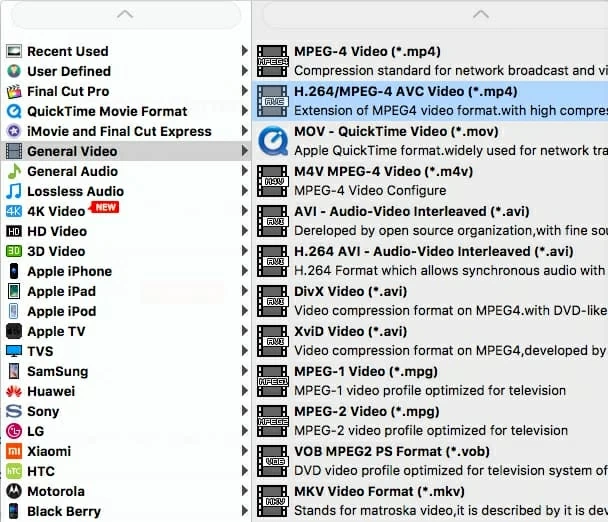
変換前にMTSファイルを編集:(オプション)
このMTからMP4コンバーターは、元のビデオと同じ次元でビデオを変換しますが、おそらくエンコードする前にビデオを編集することをお勧めします。そこに、その便利な内蔵ビデオエディターが登場します。ビデオクリップからセクションをトリミングし、ビデオフレームをトリミングして目的の部分を取得し、ビデオクリップを小さなクリップに分割します。詳細については、こちらをご覧ください。
ステップ3:MTSからMP4ビデオ変換を開始します
すべての設定の後、「変換」ボタンをクリックして、Mac上の.MTSのMP4ファイルの変換を開始するだけで、その作業について鳴ります! 2つの青いプロセスバーには、推定された経過時間と残り時間が表示されます。

それでおしまい!
Format Factory(Windows) – 無料のMTSからMP4コンバーター
AVCHD .MTSファイルを変換するために、Webにはまだたくさんの選択肢があります。無料のMTSからMP4コンバーターが必要な場合は、Factoryをフォーマットします。公式サイト)最高の1つと見なされています。
Format Factoryは柔軟でカスタマイズ可能で、完全に無料です。このプログラムは、ある形式から別の形式に音楽や映画を変換するために使用できます。ファイルをさまざまなデバイスとより互換性のあるものにするための素晴らしいコンバージョンオプションがあります。それを使用して、PNG、JPG、BMP、TIFとの間の画像を変換することもできます。
注記: インストールプロセス内には、追加のアドウェアと検索エンジンの変更トリックがありました。したがって、インストール中は注意してください。
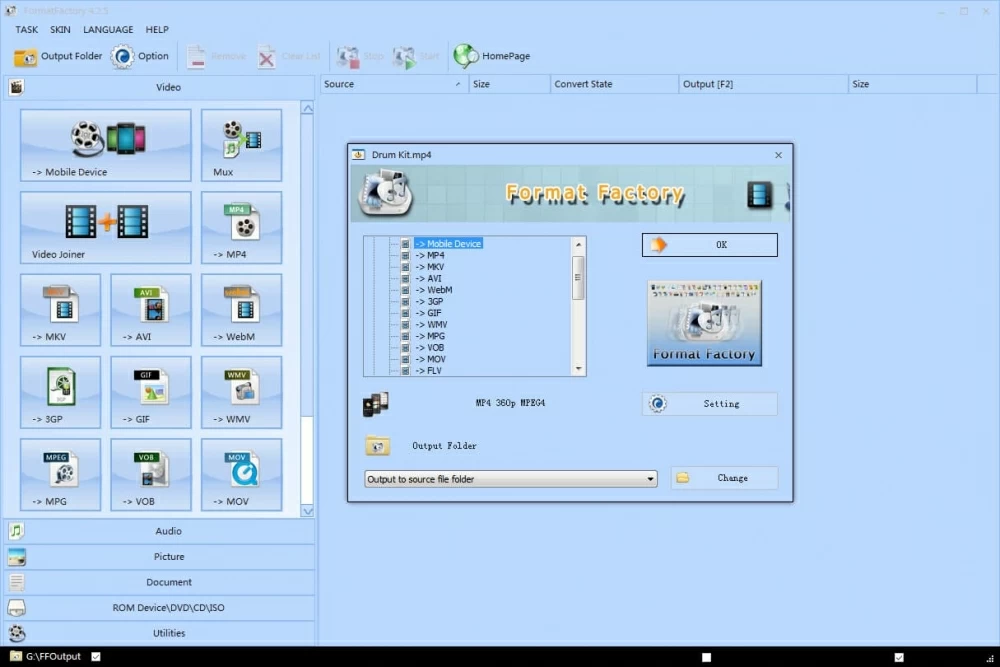
Format Factoryを使用してMTSをMP4に変換します
Learn more: Windows 7のログインパスワードを解除する方法(デスクトップ&ラップトップ)
長所: 無料のクリーンユーザーインターフェイス、幅広い出力ファイル形式
短所: Windowsのみ、Windows 8.1の互換性の問題
ZAMZAR – MP4コンバーターからMPへの無料オンラインMT
Zamzarは、MTSをMP4 Freeに変換することをサポートするオンラインビデオコンバーターです。ダウンロード、インストール、更新、一連の構成を必要とするデスクトッププログラムと比較して、Zamzarはビデオファイルをアップロードし、ターゲット形式を選択し、電子メールアドレスを入力して変換されたファイルを受信するように要求します。 .mtsファイルをオンラインでmp4形式に変換する方法は次のとおりです。

注記: Zamzarのソースファイルの最大サイズは、アップロードに受け入れることができます。これは、元の高品質MTSファイルの大きなサイズを考慮すると、重要な欠点です。一度に変換できるファイルは5つだけです。変換されたファイルが消える24時間以内にダウンロードする必要があります。
関連記事
MKVをMACでMP4形式に変換する方法
.movファイルをMACのMP4形式に変換する方法
MP4ビデオファイルをコンピューター上のWMVに変換します
よりサポートされているデジタルカメラモード:
Panosoic HC-MDH2GK-K AVCHD、AG-HMC70、AG-HSC1U、AG-AF100、AG-AF101、AG-AF102、AG-HMC150、Ag-AC130、Ag-AC160、Ag-AC90、Ag-HVX200、Ag-AC8PJ、AG-HMC40、AG-DVX100、Ag-HMC40、Ag-DVX100、
HC-X920 AVCHD、HC-X1000、HC-V750K、HC-V700、HC-V550、HC-WX970、HC-VX870、HC-V720;
HDC-TM700、HDC-TM350、HDC-TM90、HDC-TM900、HDC-TM60、HDC-TM80、HDC-TM300、HDC-TM30、HDC-TM10、HDC-DX1、HDC-SX5、HDC-SD5、HDC-SD7、HDC-SD9、HDC-SD9、HDC-SD9、 HDC-SD60、HDC-SD80、HDC-SD90、HDC-SD100、HDC-SD200、HDC-SD300、HDC-SD700; HDC-HS9、HDC-HS700、HDC-HS300、HDC-HS250、HDC-HS200、HDC-HS100、HDC-HS60;
DMC-ZS3、DMC-ZS7、DMC-ZS10、DMC-ZS35、DMC-ZS40、DMC-ZS50、DMC-TS1、DMC-FZ70、DMC-FZ1000、DMC-FT1、DMC-GH1(AVCHD)、DMC-G2、DMC-GHF2、DMC-GHF、DMC-GHF、 DMC-FX77、FX78、DMC-TS3、DMC-FZ45/47/48、DMC-GF2、DMC-G3/GF3、DMC-TZ30、DMC-G5、DMC-FZ200、MC-GH3、DMC-LX7、DMC-CM1、DMC-GM1;
LX100、GH4;
JVC GY-HM650EC、JVC GY-HM600EC、GY-LS300、GY-HM150U、GY-HM100U、GY-HM200、GY-HM70U、GY-HD100U
GZ-HM200、GZ-HM300、GZ-HM320、GZ-HM400、GZ-HM30、GZ-HM35、GZ-HM40、GZ-HM65
JVC GZ-HD3、GZ-HD5、GZ-HD7、GZ-HD10、GZ-HD30、GZ-HD40、GZ-HD320、GZ-HD300、GZ-HD510、GZ-HD620、GZ-X900、GZ-G5
GZ 21、GZ-MG130、GZ-MG 155、GZ-MG230、GZ-MG330、GZ-MG360、GZ-MG630
JVC GZ-EX355、GZ-EX310、GZ-E306、GZ-EX210、GZ-E200、GZ-E10
JVC GZ-R10、GZ-R70、GZ-R30
JVC GC-XA2、GC-XA1、GC-PX10、GC-FM1、GC-PX100






